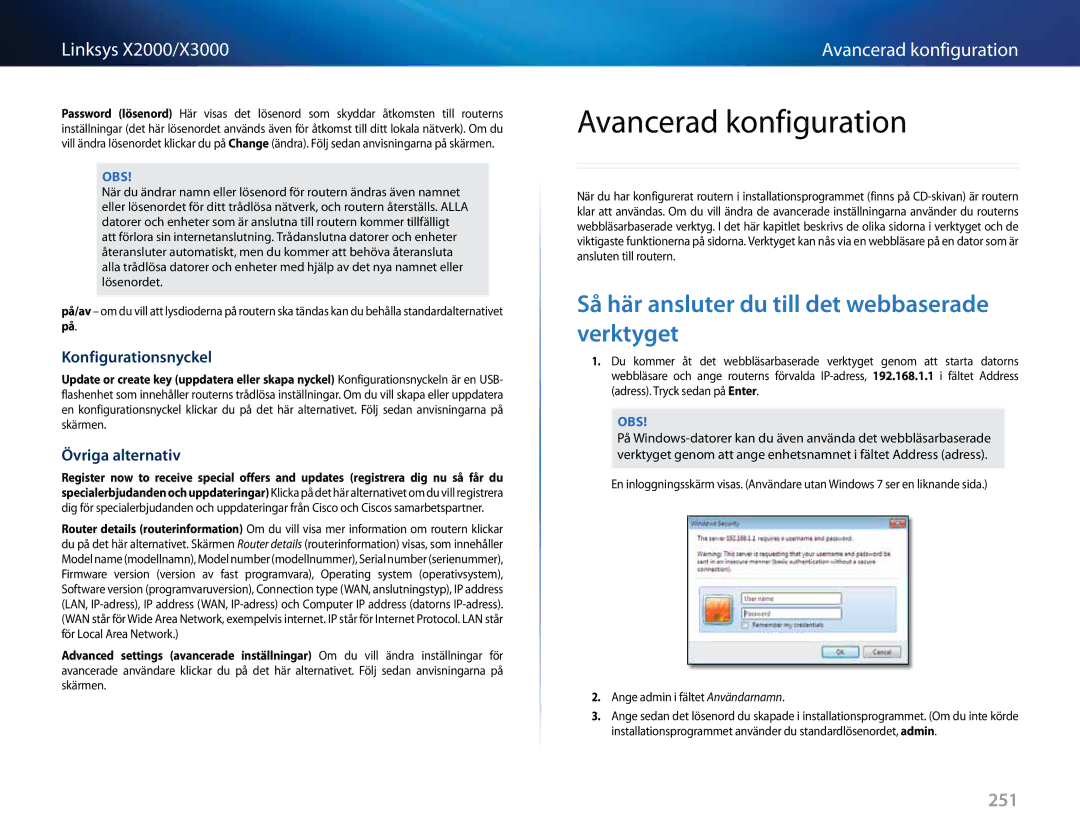Linksys X2000/X3000
Password (lösenord) Här visas det lösenord som skyddar åtkomsten till routerns inställningar (det här lösenordet används även för åtkomst till ditt lokala nätverk).. Om du vill ändra lösenordet klickar du på Change (ändra).. Följ sedan anvisningarna på skärmen..
Obs!
När du ändrar namn eller lösenord för routern ändras även namnet eller lösenordet för ditt trådlösa nätverk, och routern återställs.. ALLA datorer och enheter som är anslutna till routern kommer tillfälligt att förlora sin internetanslutning.. Trådanslutna datorer och enheter återansluter automatiskt, men du kommer att behöva återansluta alla trådlösa datorer och enheter med hjälp av det nya namnet eller lösenordet..
på/av – om du vill att lysdioderna på routern ska tändas kan du behålla standardalternativet på..
Konfigurationsnyckel
Update or create key (uppdatera eller skapa nyckel) Konfigurationsnyckeln är en USB- flashenhet som innehåller routerns trådlösa inställningar.. Om du vill skapa eller uppdatera en konfigurationsnyckel klickar du på det här alternativet.. Följ sedan anvisningarna på skärmen..
Övriga alternativ
Register now to receive special offers and updates (registrera dig nu så får du specialerbjudanden och uppdateringar) Klicka på det här alternativet om du vill registrera dig för specialerbjudanden och uppdateringar från Cisco och Ciscos samarbetspartner..
Router details (routerinformation) Om du vill visa mer information om routern klickar du på det här alternativet.. Skärmen Router details (routerinformation) visas, som innehåller Model name (modellnamn), Model number (modellnummer), Serial number (serienummer), Firmware version (version av fast programvara), Operating system (operativsystem), Software version (programvaruversion), Connection type (WAN, anslutningstyp), IP address (LAN,
Advanced settings (avancerade inställningar) Om du vill ändra inställningar för avancerade användare klickar du på det här alternativet.. Följ sedan anvisningarna på skärmen..
Avancerad konfiguration
Avancerad konfiguration
När du har konfigurerat routern i installationsprogrammet (finns på
Så här ansluter du till det webbaserade verktyget
1.Du kommer åt det webbläsarbaserade verktyget genom att starta datorns webbläsare och ange routerns förvalda
Obs!
På
En inloggningsskärm visas.. (Användare utan Windows 7 ser en liknande sida..)
2.Ange admin i fältet Användarnamn..
3.Ange sedan det lösenord du skapade i installationsprogrammet.. (Om du inte körde installationsprogrammet använder du standardlösenordet, admin..